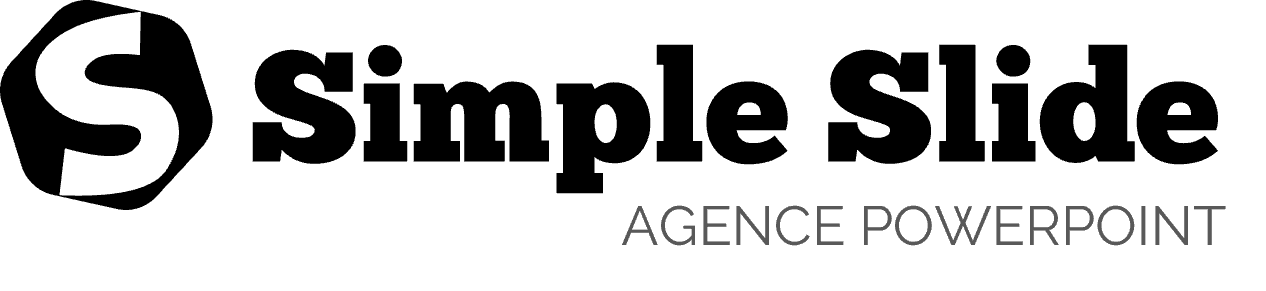J’ai récemment réalisé pour Mohamed du blog Sème un Acte une présentation pour lancer son livre numérique « Un Moment Pour Semer, Une Vie Pour Récolter ». Je profite de l’introduction de cet article pour remercier Mohamed de sa confiance et je vous invite à télécharger son livre plein de sagesse et d’optimisme.
J’ai récemment réalisé pour Mohamed du blog Sème un Acte une présentation pour lancer son livre numérique « Un Moment Pour Semer, Une Vie Pour Récolter ». Je profite de l’introduction de cet article pour remercier Mohamed de sa confiance et je vous invite à télécharger son livre plein de sagesse et d’optimisme.
Avec l’article d’aujourd’hui, je souhaite vous expliquer comment je procède pour réaliser une présentation. Bien entendu, je n’ai pas la prétention de détenir une méthode miracle mais la pratique m’a permis de mettre en place quelques trucs et astuces que je souhaite partager avec vous. Voici la présentation :
L’origine de la présentation
Mohamed m’a contacté pour faire une présentation-teasing de son livre numérique « Un Moment Pour Semer, une Vie Pour Récolter ». L’objectif était de mettre en ligne cette présentation pour inciter ses lecteurs à télécharger l’e-book. Voici un premier point à retenir : Il existe une grande différence entre une présentation en ligne et une présentation qui sert d’appui à un discours oral (une conférence par exemple). La présentation en ligne doit pouvoir vivre toute seule. C’est pourquoi, elle comprendra généralement plus de texte et plus de slides qu’une présentation destinée à un discours oral.
1ère étape : Éteindre l’ordinateur
La première étape pour faire une bonne présentation c’est d’éteindre son ordinateur. Mettez-vous dans une ambiance détendue et propice à la concentration. Préparez votre esprit pour la création. Pour moi, c’est un espace de travail clair et très épuré, les Stone Roses en musique de fond et c’est parti !
2ème étape : S’imprégner de son sujet
Prenez le document que vous devez transformer en présentation et munissez-vous de trois outils essentiels : un stabilo, un crayon et un bloc notes. A ce moment de votre présentation, vous n’avez besoin de rien d’autre. C’est parti pour la lecture du document. Le temps étant limité, évitez les lectures « à blanc » sans prendre de notes. Soyez efficace dès le début. Stabilotez les phrases qui vous interpellent. Distinguez l’essentiel de l’accessoire. Soyez attentif aux éventuelles images ou comparaisons qu’utilisent l’auteur. Comprenez la structure cachée du document. Dans le cas que nous étudions, j’ai eu la chance d’être bien servi. Le livre de Mohamed regorge d’images fortes, de citations et de formules bien travaillées.

3ème étape : Dessiner ce que l’on lit
Parallèlement à la lecture du document et au surlignement des parties importantes, j’ai à côté de moi mon bloc-notes sur lequel je griffonne les images qui me viennent à l’esprit. C’est une phase très importante puisque ces vignettes me serviront de base pour le storyboard de la présentation.

4ème étape : Trouver l’histoire
Après avoir fait travailler son imagination lors de l’étape précédente, il faut maintenant structurer ces différents éléments. Dans un premier temps, je reprends le sommaire du document et regarde comment l’auteur a structuré sa réflexion. Généralement, il faut simplifier le contenu du sommaire. Il s’agit ici de faire une présentation vivante et non une resucée de document word. Pour cela le meilleur moyen est de raconter une histoire. Quelle histoire se cache dans ce document. Dans le cas du livre « Un Moment Pour Semer, Une Vie Pour Récolter », plusieurs manières de raconter le livre étaient envisageables. J’ai choisi de centrer la présentation sur Mohamed qui parle aux lecteurs de ses expériences. Cela permet ainsi de faire un fil conducteur tout au long de la présentation.

5ème étape : Attaquer par la couverture
C’est maintenant le moment d’allumer l’ordinateur et de passer à la conception des diapos. Pour ma part, j’utilise le logiciel Photoshop. Toutes mes diapos sont réalisées dans Photoshop puis intégrées dans Powerpoint. Soyons honnête : Cette méthode présente quelques inconvénients. 1) Chaque modification doit être réalisée dans Photoshop puis réintégrée dans Powerpoint, ce qui peut prend plus de temps que pour une présentation PowerPoint standard. 2) Le poids du fichier PowerPoint devient vite assez conséquent (La présentation de Sème un Acte pèse plus de 20 Mo, un beau bébé n’est-ce pas ?). Maintenant ces petits désagréments sont bien peu de choses face à l’incroyable potentiel graphique qu’offre Photoshop pour la « mise en slide » du document.
Une fois Photoshop en route, je commence toujours par la couverture de la présentation. Elle est très importante car c’est elle qui donnera le ton de la présentation. J’essaie de la réduire à sa plus simple expression : un titre, un visuel, le sacro-saint logo et basta. Il est souvent utile d’ajouter un sous-titre pour renforcer l’accroche de la couverture. Pour cette présentation, j’ai préféré placer le sous-titre en slide 2 de manière à ce que la couverture bénéficie pleinement de l’espace blanc. La couverture est déterminante pour la suite de la présentation car elle fixe d’entrée de jeu deux éléments clefs du graphisme : les typos et les couleurs. Pour les couleurs, Mohamed souhaitait conserver les couleurs que l’on retrouve sur son blog à savoir le marron et le vert. Pour les typos, j’en ai sélectionné deux principales : une assez classique avec sérif et l’autre plus moderne sans sérif avec un effet un peu moderne. Je trouve que cela permet d’amener un peu de contraste à la présentation.

6ème étape : Commencer par ce qui paraît le plus évident
Il est rare d’avoir en tête tous les éléments de la présentation lorsque l’on commence à concevoir les diapos. Pour ma part, je commence par réaliser les diapos qui me sont venus le plus simplement à l’esprit. Généralement, au fur et à mesure de la conception de ces diapos, d’autres idées arrivent. Je les prends alors en note puis les intègrent ensuite dans la présentation.

7ème étape : Chercher les « points de fluidité »
Qu’est-ce que j’appelle un point de fluidité ? Un point de fluidité peut être un élément de texte ou une image qui va me servir à amener naturellement la diapo suivante. C’est un élément de transition qui va me permettre de passer d’une diapo à une autre sans faire une rupture brutale dans la présentation. J’aime que la présentation se déroule de manière fluide et que les diapos s’enchainent sans que l’on ne s’en aperçoive forcément.
Voici quelques points de fluidité que j’ai mis en place pour la présentation de Mohamed :

8ème étape : Donner au lecteur des repères nets
J’essaie dans la plupart des présentations que je produis d’inclure des repères simples pour aider le lecteur à savoir où il en est dans la présentation. Le moyen le plus efficace que j’ai trouvé jusqu’ici est tout simplement de numéroter les différents « chapitres de la présentation ». Cela permet ainsi de structurer le contenu de la présentation.

9ème étape : Trouver les transitions
C’est pour moi une des étapes les plus délicates à gérer. J’aime que la présentation coule naturellement. Généralement à ce stade, la présentation est un patchwork de différentes séquences de diapos. Il manque encore le lien d’une séquence à l’autre. Pour résoudre cette difficulté, il me faut généralement reprendre les diapos pour ajouter ou modifier le texte. Une fois ces articulations trouvées la présentation prend quasiment sa forme définitive.
10ème étape : Visionner, visionner, visionner
Tout au long de la préparation, je visionne à chaque insertion de nouvelles diapos le rendu général de la présentation. Cela permet de faire les ajustements en cours de route. En fin de préparation, je revisionne tout cela pour voir si la présentation est cohérente et attractive.
J’en ai terminé pour le making of de cette présentation. J’espère que cela vous aura permis d’apprendre quelques petits trucs qui pourront vous servir pour votre présentation. Si vous voulez avoir plus de conseils pour réaliser des présentations percutantes, je vous invite à vous inscrire ici pour recevoir mon guide gratuit qui paraîtra prochainement.